Qu’est-ce que le Code d’Erreur 0x800705b4?
Le 0x800705b4 erreur se produit au cours de mises à jour de Windows, souvent accompagné par le message: ‘Il y avait quelques problèmes d’installation des mises à jour, mais nousvais essayer de nouveau plus tard.’ Ils un signe que quelque chose interfère avec le système, la capacité d’installer les mises à jour critiques.
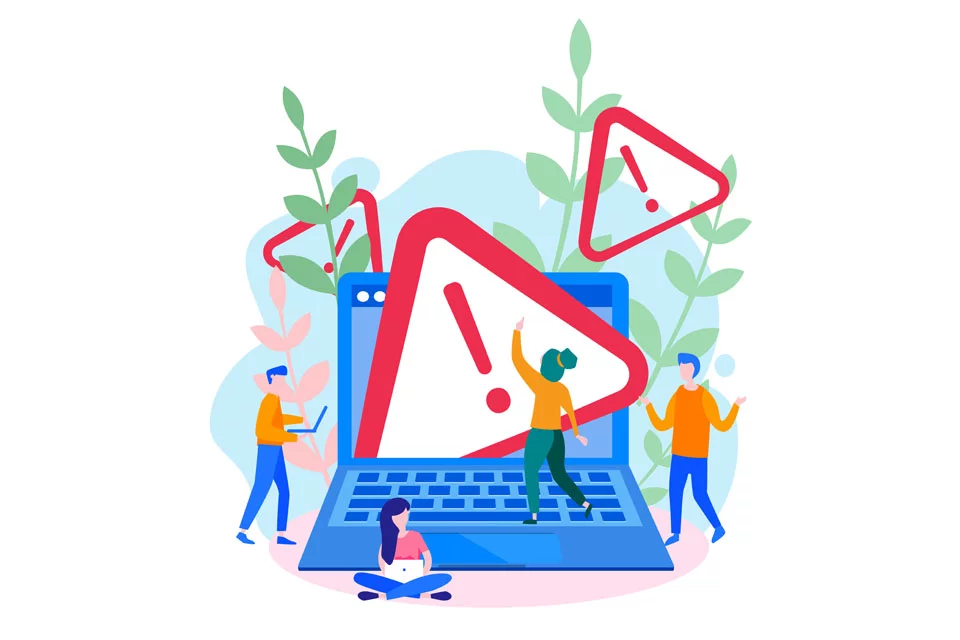
Causes d’Erreur 0x800705b4
L’erreur est souvent causée par le mal configuré les fichiers système ou des interférences de tiers programmes antivirus. D’autres facteurs comprennent:
- Une mauvaise extinction de l’ordinateur.
- Corrompre les fichiers de Windows Update.
- Les logiciels malveillants ou les problèmes de registre.
Comment Corriger l’Erreur Code 0x800705b4
Nous suggérons que vous vous concentrez sur les solutions générales en premier. Vous pouvez commencer avec la désactivation de votre antivirus/anti-malware logiciel ou Windows Defender, qui a travaillé pour certains utilisateurs. Vous devriez également rester armé d’un PC outil de réparation comme Outbyte de Réparation de PC pour optimiser votre système et de ses performances.
Explorez Plus de Outbyte:
Outbyte AVarmor – Supprime les virus, les logiciels malveillants et les logiciels espions afin de garder votre PC sécurisé.
Outbyte mise à jour des pilotes – recherche et installe Automatiquement pilote officiel des mises à jour, vous permettant d’économiser du temps et des efforts.
Si l’erreur persiste, alors voici la solution vous pouvez essayer de travailler votre chemin vers le bas de la liste et de faire les mesures préventives si nécessaire, comme de faire une sauvegarde de vos fichiers.
1. Désactiver le Logiciel Antivirus
Parfois, logiciels antivirus tiers interfère avec les Mises à jour Windows. Juste essayez de désactiver votre antivirus pendant un moment, puis vérifiez si le problème est résolu.
- Ouvrez votre programme antivirus.
- Look pour Désactiver ou désactiver la protection et cliquez dessus.
- Exécutez la mise à Jour de Windows une fois de plus.
2. Manipuler Des Paramètres De Mise À Jour
Bricoler avec les paramètres de Windows Update peut travailler. Voicicomment vous pouvez accomplir ceci:
- Lancement Paramètres > Mise À Jour Et Sécurité > Windows Update.
- Cliquez sur options Avancées.
- Désactivez la case à cocher ‘Donnez-moi des mises à jour pour d’autres produits Microsoft quand je l’ai mise à jour de Windows‘. Puis exécutez la mise à Jour et vérifiez à nouveau par la suite.
3. Installer Manuellement Les Mises À Jour Windows
Si la mise à jour n’apparaît pas automatiquement, puis de les installer manuellement:
Ouvrez Panneau de configuration > Système et Sécurité > Windows Update.
Cliquez sur Vérifier les Mises à jour. Suivez les invites pour installer ces mises à jour manuellement.
4. Le Redémarrage De Windows Update Services
Peut-être un redémarrage sera corriger la situation si la mise à jour de la loi sur les services dans une telle voie. Cliquez sur Windows + R, entrez services.msc, puis cliquez sur Entrer par la suite.
Sous Services, recherche de mise à Jour de Windows, cliquez avec le bouton droit et l’option de Redémarrage.
5. Exécuter un Scan SFC
Fichiers système endommagés peuvent provoquer cette erreur. Exécuter le Vérificateur des Fichiers Système (SFC) pour les réparer:
- Ouvrez l’Invite de Commande en tant qu’administrateur.
- Tapez
sfc /scannowet frapper Enter.
6. Exécutez l’outil DISM
Si le SFC scan ne fonctionne pas, essayez d’utiliser l’outil DISM pour fixer l’image du système de la corruption:
- Ouvrez l’Invite de Commande en tant qu’administrateur.
- Entrez les commandes suivantes:
DISM.exe /Online /Cleanup-image /ScanhealthDISM.exe /Online /Cleanup-image /Restorehealth - Fermez l’Invite de Commande et essayez d’installer les mises à jour.
7. Exécutez Windows Update Utilitaire De Résolution Des Problèmes
Parfois, l’utilitaire de dépannage intégré permettra de résoudre le problème de mise à jour avec facilité:
- Dans la Recherche de Windows, tapez
Troubleshoot. - Sous Windows Update, cliquez sur Avancé, puis sélectionnez Exécuter en tant qu’administrateur.
Assurez-vous d’Appliquer les réparations automatiquement est cochée, puis cliquez sur Suivant. Cliquez sur Fermer pour terminer.
8. Effectuer une Restauration du Système
Si tous les ci-dessus échoue, restaurer votre système à un point antérieur quand il était bien:
- Ouvrez le Panneau de configuration et allez à Système > Protection du Système.
- Cliquez sur Restauration du Système, puis suivez les invites à la restauration d’un état stable.
Vous pourriez également être intéressé dans la fixation de ces erreurs de Windows:
Comment Fixer le 0x800F0831 Code d’Erreur sur Windows 10 et 11?
Fixation d’Erreur Code 0x80070490 dans l’Application Courrier de Windows
FAQs
Quelles sont les causes d’erreur 0x800705b4?
Elle est habituellement causée par la corruption du système de fichiers, mal configuré les paramètres, ou des interférences de programmes antivirus.
Comment puis-je corriger le code d’erreur 0x800705b4?
Vous pouvez désactiver l’antivirus, modifier les paramètres de mise à jour, redémarrez les services Windows Update, ou installer manuellement les mises à jour.
Exécute un scan SFC-elle nécessaire?
Oui, si l’erreur est due à la corruption de fichiers système, un SFC d’analyse peut aider à les corriger.
Un système de restauration de supprimer mes fichiers?
Non, une restauration du système reviendra paramètres de système, mais n’affecte pas vos fichiers personnels. Cependant, ilest toujours une bonne idée de sauvegarder vos données avant de


